Kunst at indsætte digitale baggrunde og integrere dem harmonisk i et eksisterende billede er en væsentlig del af billedredigering. I denne vejledning vil du lære, hvordan du med Adobe Photoshop skaber den perfekte baggrund til dit billede. Du vil lære at justere baggrunden, så den bidrager til den overordnede atmosfære i billedet, og samtidig får kontraster og farvetoner til at træde optimalt frem. Lad os komme i gang!
Vigtigste indsigter
- Skabe kontrast og atmosfære gennem dygtige justeringer af baggrundslaget.
- Anvendelse af lagtilstande til farvekorrektion og justering af baggrunden.
- Anvendelse af masker til præcise overgange mellem forskellige billedelementer.
- Brug af blødgørende filtre til harmonisk integration af modellen i baggrunden.
Trin-for-trin vejledning
At indsætte en baggrund i Photoshop består af flere trin. Du vil se, hvordan du gennem målrettede justeringer og filterkombinationer kan opnå et imponerende slutresultat.
For at sikre, at din baggrund fremstår livlig og fyldt med kontrast, kan du starte med at bruge justeringsmulighederne for baggrundslaget. Find forskellige måder at give din baggrund mere dybde på.
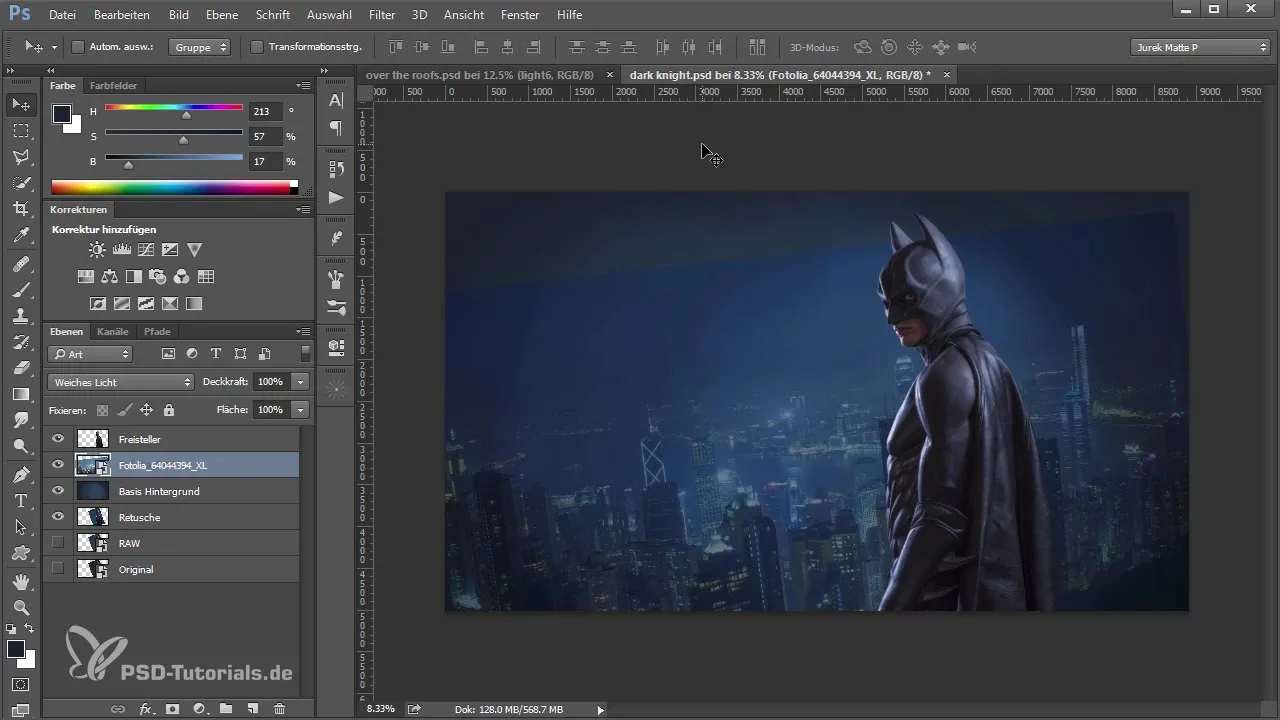
En effektiv tilgang er at bruge lagtilstande. Prøv med „Kopier over“ eller „Blødt lys”. Disse tilstande hjælper med at optimere farveintensiteten og tonaliteterne i din baggrund uden at ødelægge billedets grundstruktur.
For ikke at foretage for dramatiske ændringer i opaciteten kan du blot duplikere hele baggrunden. Dette gør den mere levende og kraftfuld, hvilket skaber en smuk visuel effekt.
Når du har foretaget dine justeringer, kan du slukke for den oprindelige baggrund for at se, hvordan de nye farver harmonerer med hinanden. Dette sikrer, at baggrunden ikke virker for dominerende, men integreres godt i det samlede billede.
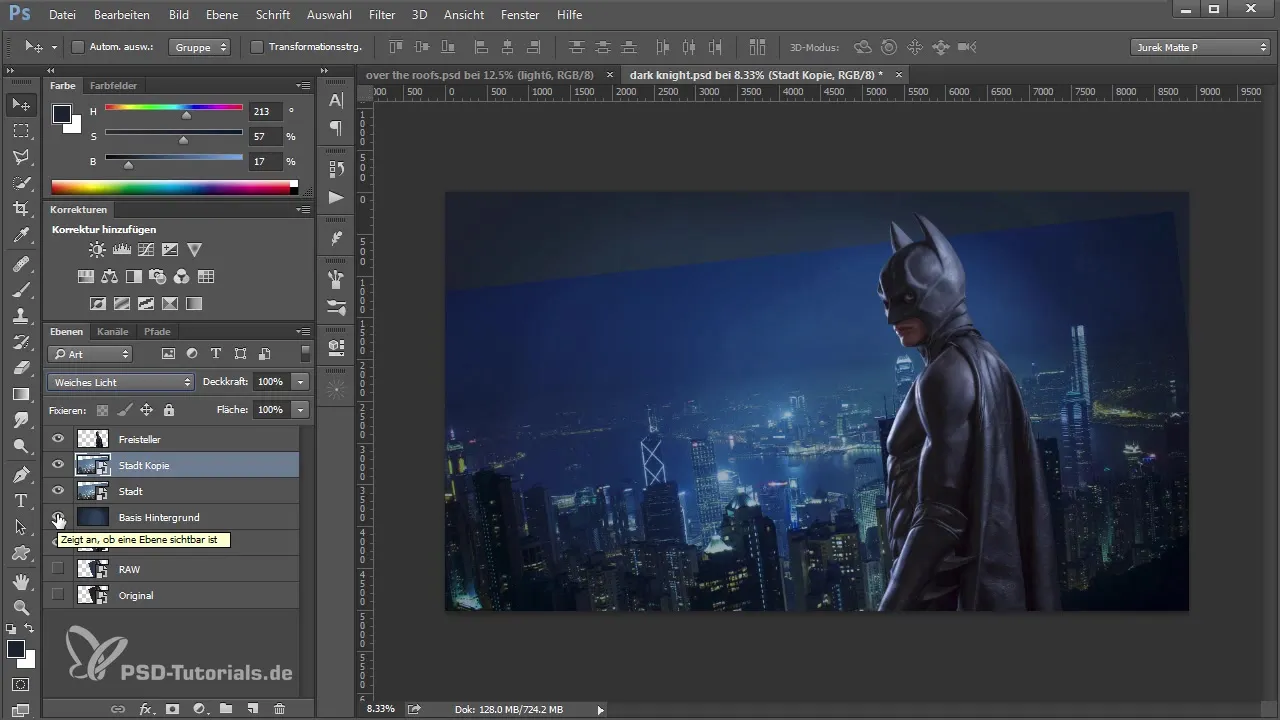
Om nødvendigt kan du derefter foretage yderligere justeringer i tonaliteterne på dit basisbaggrund. Brug en pensel med lav opacitet og vælg en farvepalette, der fremhæver stemningen i dit billede.
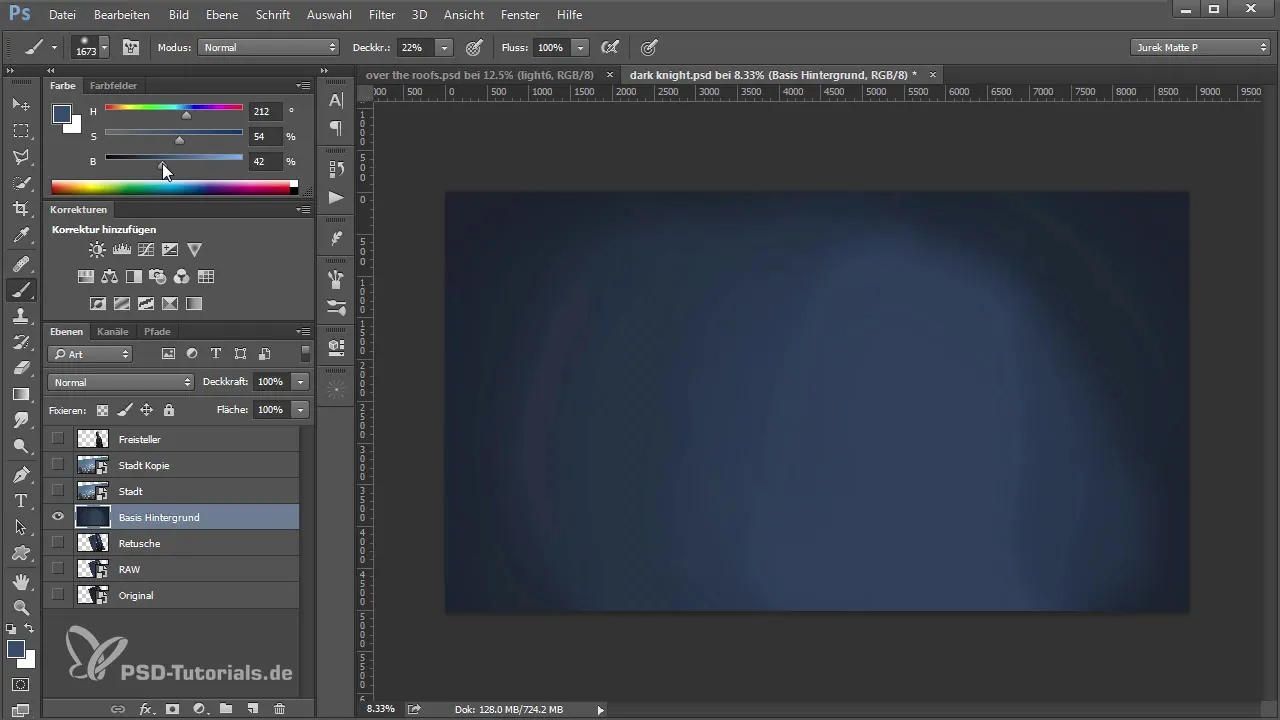
Her kan du målrette de lysere områder eller tilføje mørkere accenter for at skabe dybde. Nu kan du også tilføje en let vignette for at forstærke kompositionen lidt.
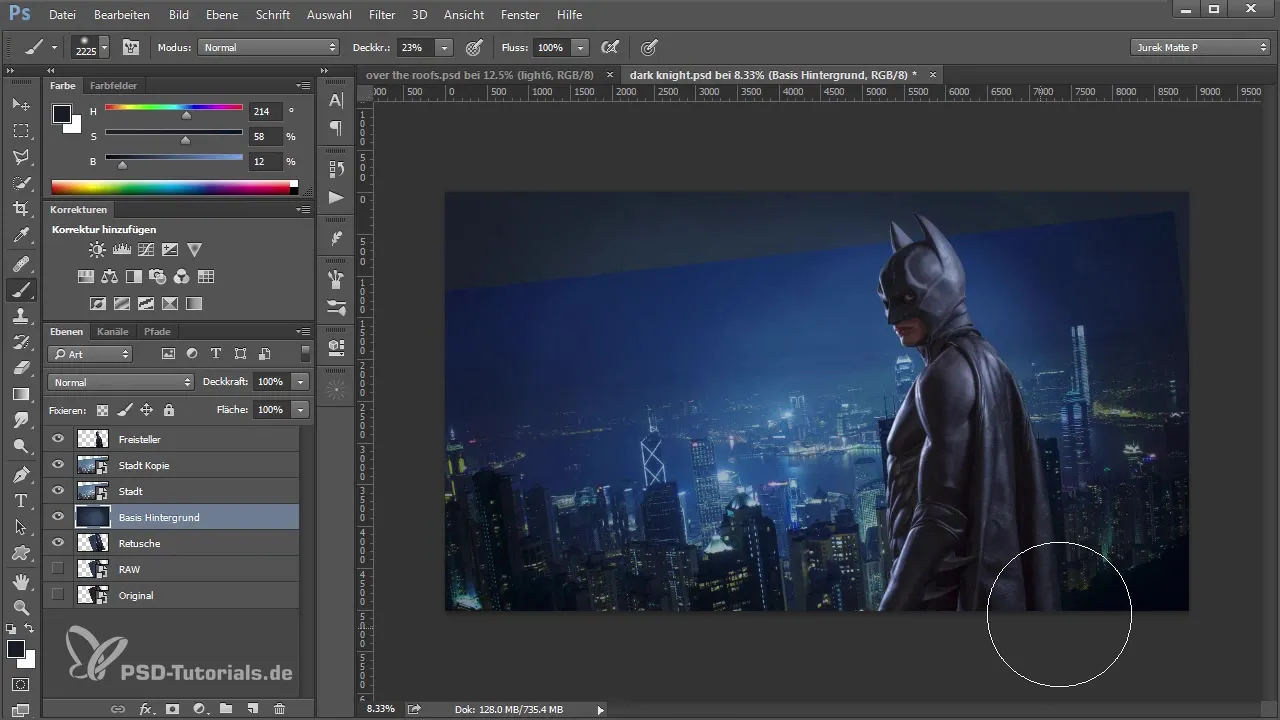
I næste trin vil du måske skjule det øverste lag. Sæt en maske på baggrundslaget, så du kan skabe en smukkere overgang; uden at skabe skarpe kanter. Mal kanterne blødt væk for at skabe en harmonisk forbindelse mellem himmel og by.
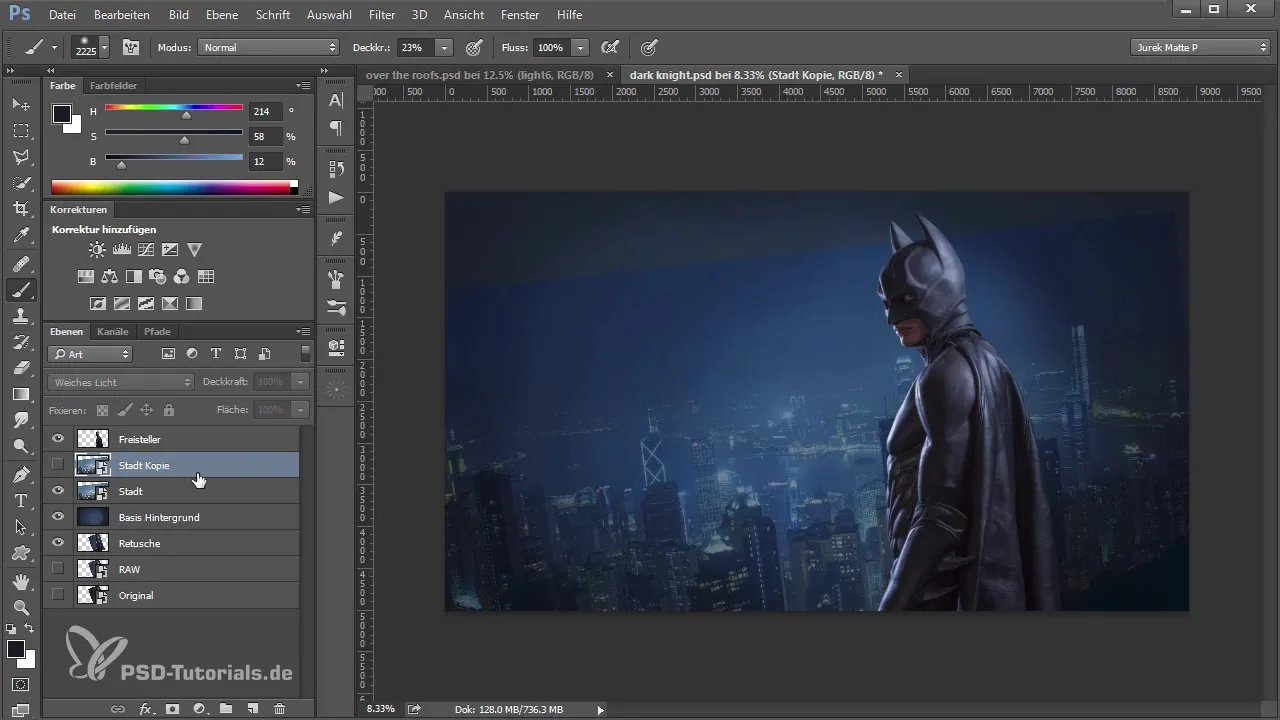
Når du har formet overgange, trækker du himlen ind i billedet. Vælg et passende billede af en himmel og placer det bag din by. Det kan også være nyttigt at forvrænge den øverste del af himmelaget en smule for at skabe autenticitet.
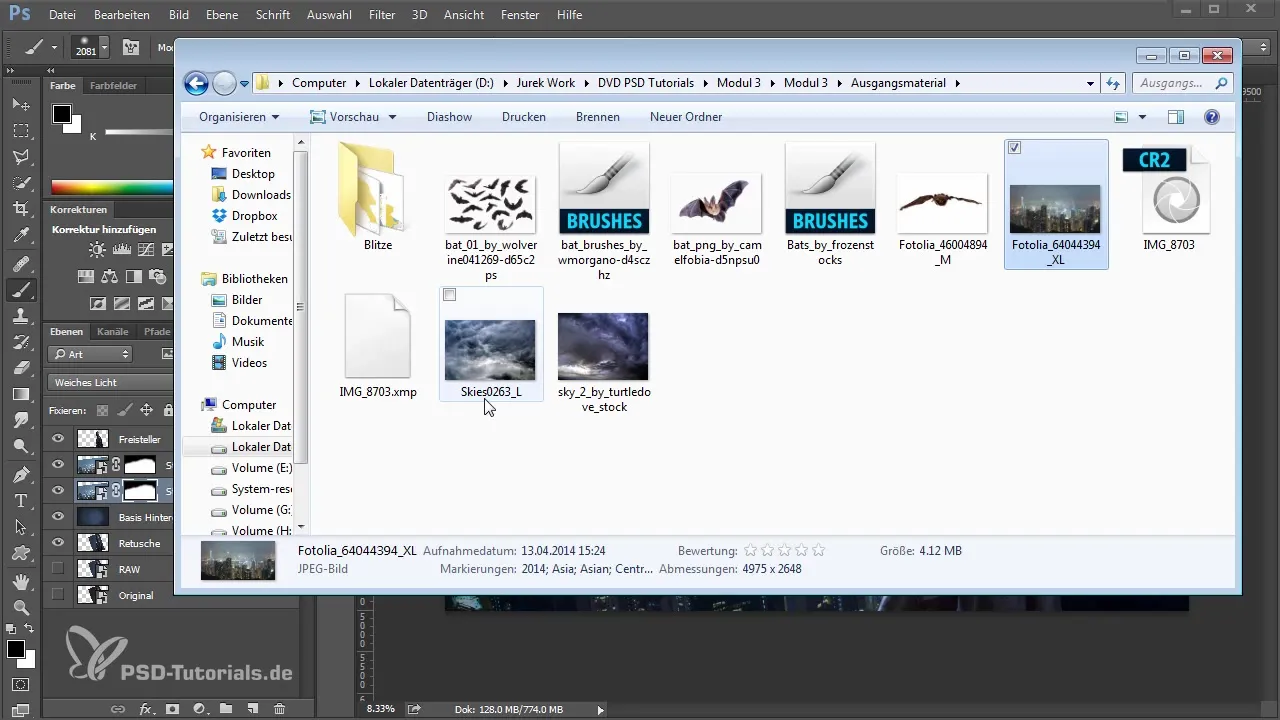
Når du lægger himlen over din baggrund, skal du sørge for, at de valgte tilstande fremhæver skyerne godt. Prøv forskellige indstillinger som „Kopier over“ eller „Hårdt lys” for at opnå den bedste effekt.
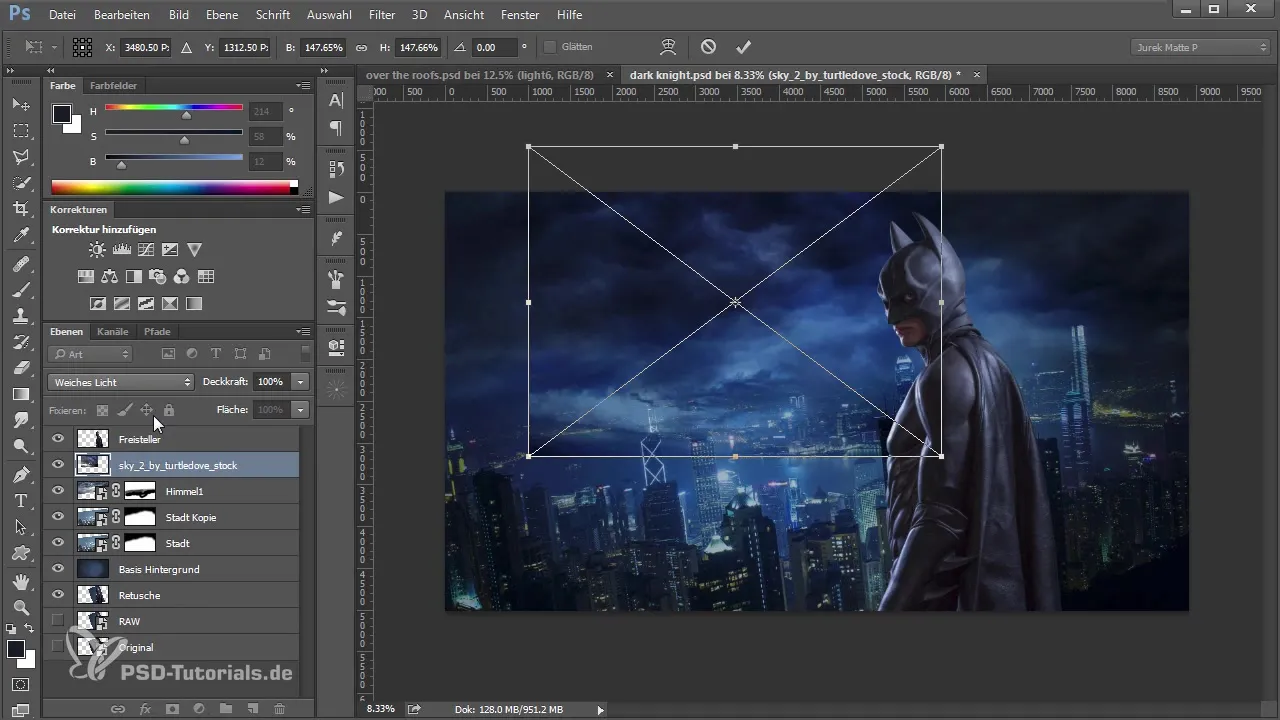
Efter justering og raffinering vil du maskere nogle kanter, som du ikke kan lide. Sørg for, at overgange er bløde og flydende. Himlen bør ikke fremstå for perfekt; nogle naturlige ufuldkommenheder giver et realistisk udseende.
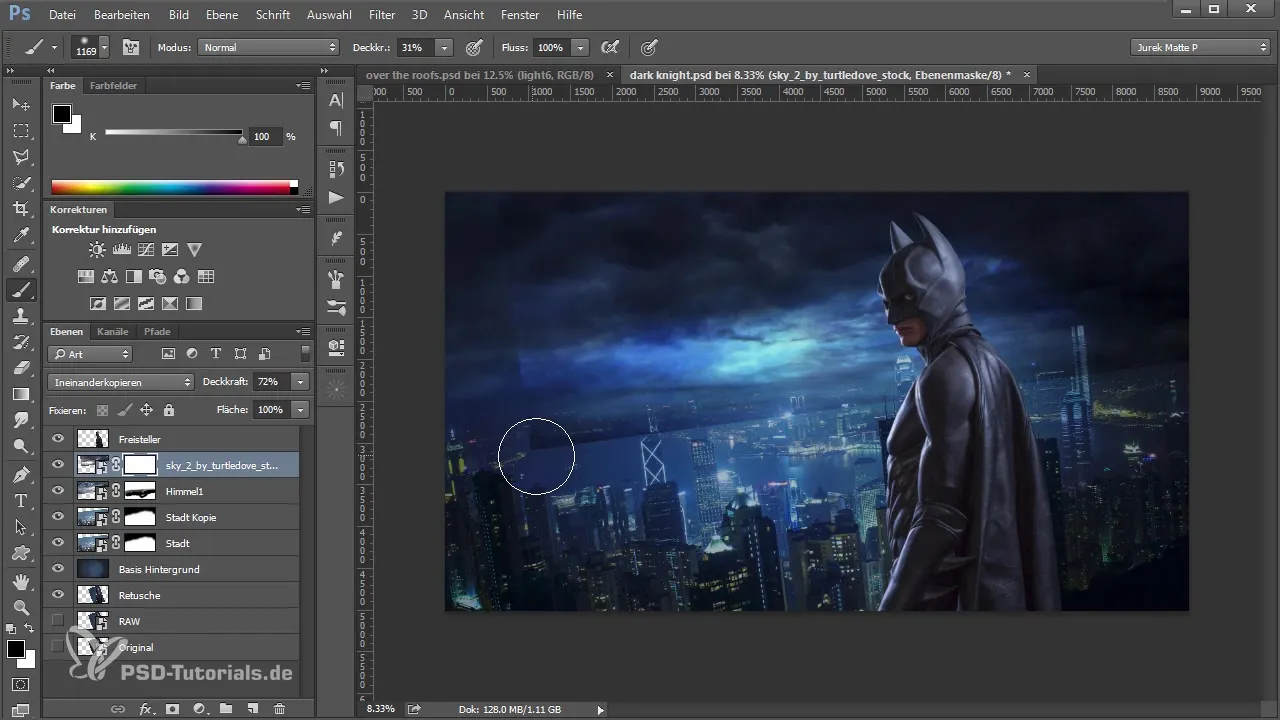
Når alt ser godt ud, kan du flette lagene og anvende filteret „Gaussian blødgøring“ på baggrundselementerne. Dette vil hjælpe med at forbinde de forskellige billedelementer bedre harmonisk.
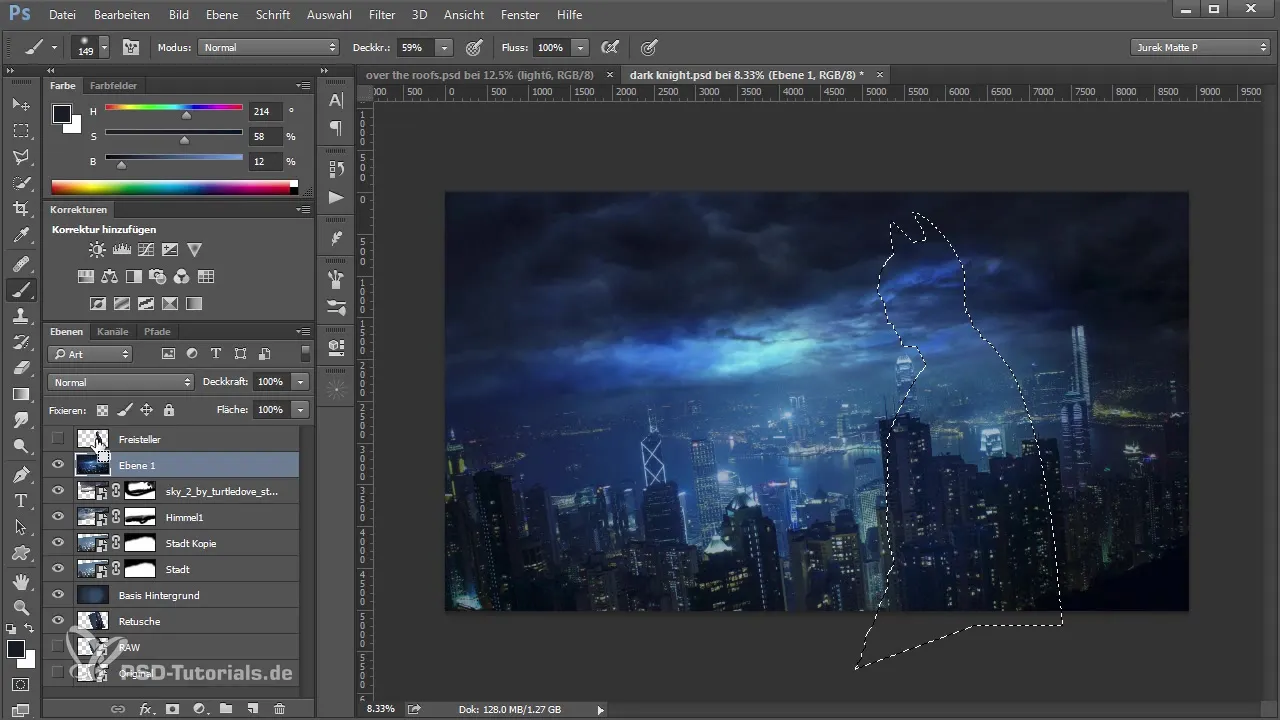
Til sidst reducerer du opaciteten af baggrundslaget for at skabe en klar, men blød forbindelse mellem din model og baggrunden. Omkring 15% opacitet er normalt ideelt.
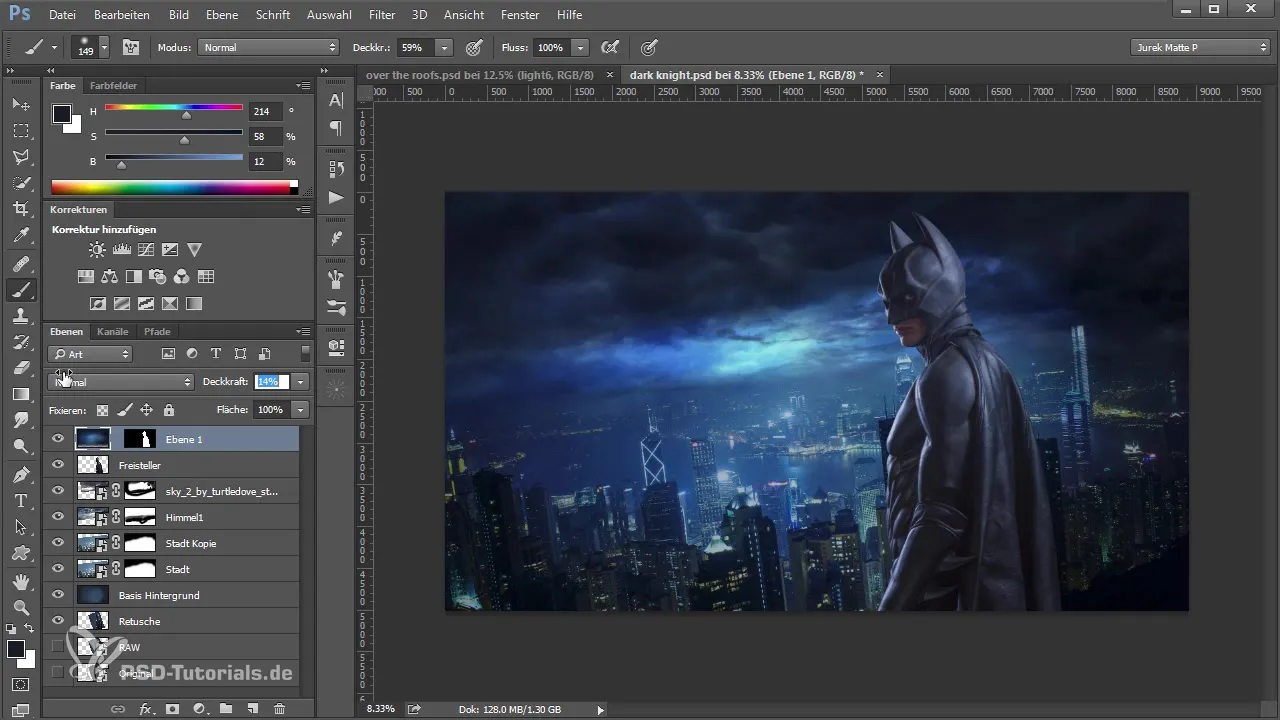
Resumé - Indsætte baggrund i Photoshop: Fra idé til færdigt billede - Del 1
I denne første del af vores tutorial har du lært, hvordan du kan skabe en baggrund i Photoshop, der passer til dit billede. Fra justering af farver og tonaliteter til anvendelse af masker og filtre har du lært de grundlæggende teknikker til at skabe fængslende landskaber og baggrunde.
Ofte stillede spørgsmål
Hvordan tilføjer jeg en baggrund i Photoshop?Du kan tilføje en baggrund ved at trække et billede ind i dit hovedbillede og derefter arbejde med lagtilstande.
Hvilke lagtilstande skal jeg bruge?„Blødt lys“ og „Kopier over“ er fantastiske muligheder for justering af farver og kontraster.
Hvordan kan jeg undgå skarpe kanter i billedet?Brug masker til at blødgøre kanter og skabe en flydende overgang.
Hvordan tilpasser jeg tonaliteterne i baggrunden?Brug pensler med lav opacitet til at redigere lysere og mørkere områder målrettet.
Hvorfor skal jeg justere opaciteten af baggrundslaget?En justeret opacitet sikrer, at baggrunden harmonisk integreres med hovedmotivet.


